در فرآیند استفاده از رایانه، یکی از مسائل مهمی که کاربران با آن مواجه میشوند، ذخیرهسازی دادههای حیاتی و مهم در درایو هارد دیسک است. این دادهها ممکن است شامل اطلاعات شخصی، اسناد کاری یا فایلهای حیاتی دیگری باشند که حفظ آنها از اهمیت زیادی برخوردار است. اما گاهی اوقات به دلیل اشتباهات انسانی یا حملات نرمافزاری، ممکن است این دادهها بهطور تصادفی از بین بروند.
یکی از راههای موثر برای جلوگیری از این مشکل، پنهان کردن درایوی است که حاوی این اطلاعات مهم هستند. با این روش، حتی در صورت دسترسی به هارد دیسک، درایو قابل مشاهده نبوده و از خطر حذف تصادفی محفوظ خواهند ماند. در این مقاله از سلام دنیا، به شما آموزش خواهیم داد که چگونه یک درایو را در ویندوز پنهان کنیم و از دادههای خود بهطور مؤثری محافظت کنید.
نحوه مخفی کردن درایو هارد دیسک در ویندوز
حتما بخوانید: آموزش حذف پارتیشن هارد دیسک در ویندوز 10 و 11
1. پنهانسازی درایو در ویندوز با استفاده از مدیریت دیسک
- مرحله 1 : از کادر جستجوی منوی Start، عبارت Disk Management را تایپ کرده و سپس کلیک کنید تا برنامه باز شود.
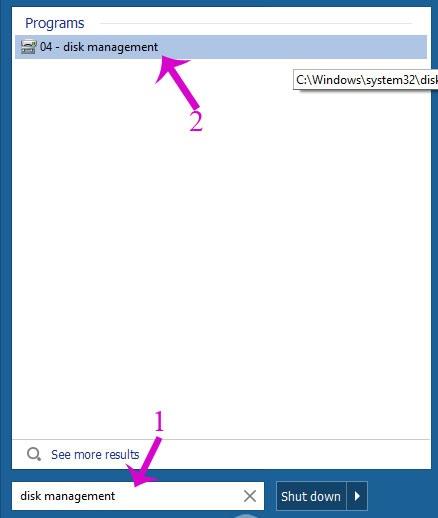
- مرحله 2 : وقتی کادر گفتگوی Disk Management ظاهر شد، روی پارتیشنی که میخواهید مخفی کنید کلیک راست کرده و Change Drive Letters and Paths را انتخاب کنید.
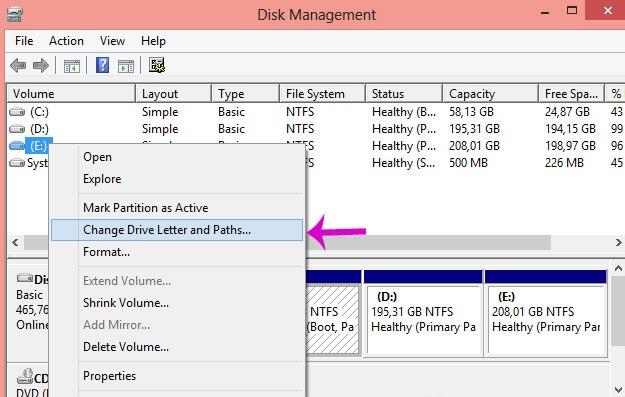
- مرحله 3 : در کادر گفتگوی Change Partition Letter and Paths روی Remove کلیک کنید.
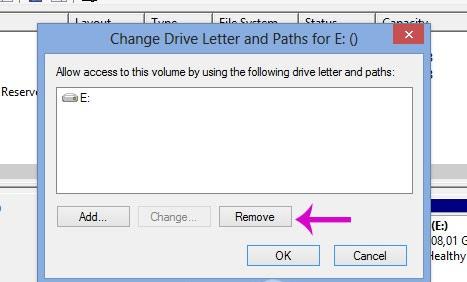
- مرحله 4 : کادر محاوره ای هشدار باز می شود، روی Yes کلیک کنید.
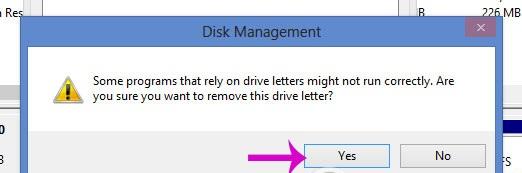
تمام است، پارتیشن دیگر در File Explorer ( این رایانه ) یا مدیریت دیسک ظاهر نمی شود و شما مطمئن خواهید بود زیرا به سادگی پنهان می شود و حذف نمی شود.
حتما بخوانید: مشاهده فضای خالی و اشغال شده هارد دیسک در ویندوز
- مرحله 5 : برای ایجاد مجدد پارتیشن، روی مکان پاک شده در پنجره مدیریت دیسک راست کلیک کرده ، Change Partition Letter and Paths را انتخاب کنید . سپس روی Add کلیک کنید و پارتیشن صحیح را انتخاب کنید.
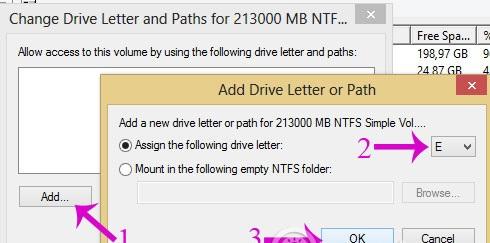
2. پنهانسازی درایو در ویندوز با استفاده از Windows Drive Hider
برنامه را باز کنید و پارتیشن مورد نظر را انتخاب کنید و روی Hide Drive کلیک کنید .
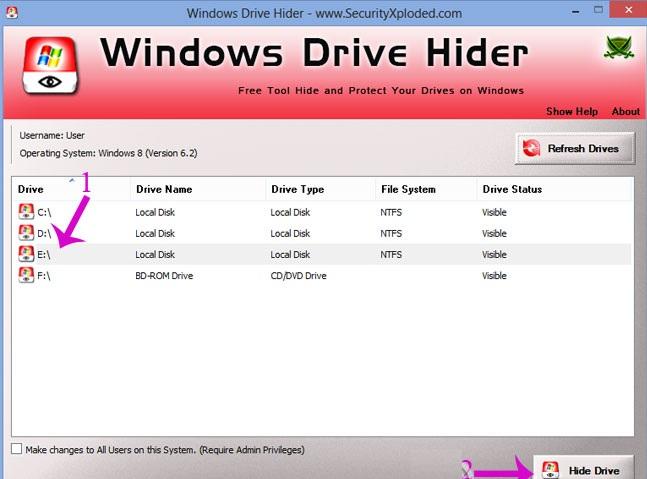
سخن آخر
در پایان، مخفی کردن درایو هارد دیسک در ویندوز یک روش ساده و مؤثر برای محافظت از دادههای مهم شماست. با استفاده از ابزارهایی مانند مدیریت دیسک ویندوز یا نرمافزارهای جانبی، میتوانید از دسترسی غیرمجاز به اطلاعات خود جلوگیری کرده و امنیت آنها را افزایش دهید. به یاد داشته باشید که هر زمان نیاز به دسترسی مجدد به درایو داشته باشید، به راحتی میتوانید آنها را دوباره نمایش دهید
مطالب مرتبط:
روش خالی کردن فضای هارد در ویندوز 11 بدون حذف برنامهها
علائم خرابی هارد چیست و رفع آن
روش بازیابی اطلاعات هارد دیسک مرده

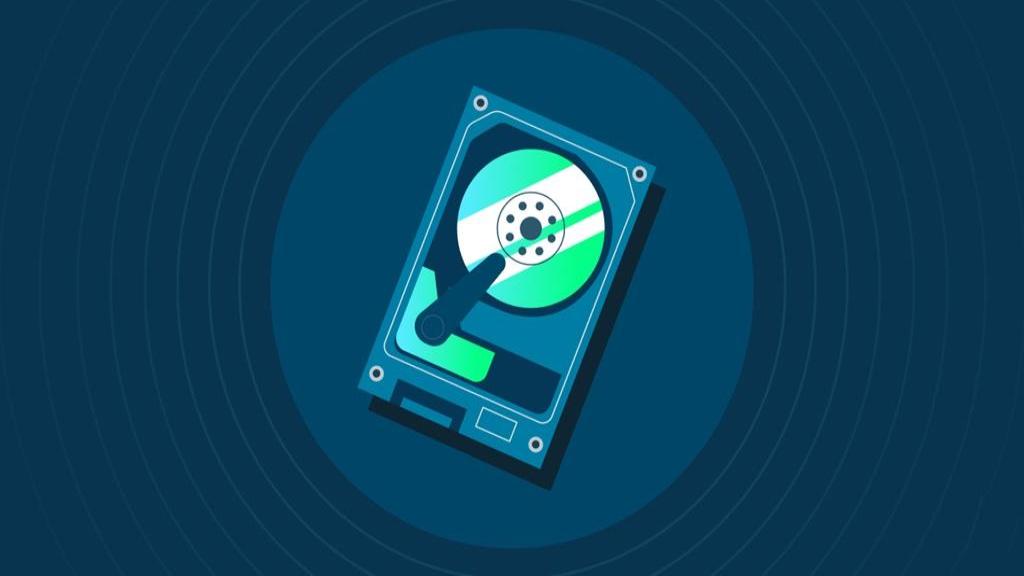
دیدگاه ها